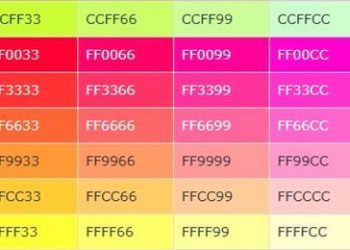Cách gõ chữ a còng @ từ bàn phím máy tính hay điện thoại như thế nào nếu bạn muốn thêm 1 ký tự đặc biệt @ vào văn bản hoặc vào đâu bạn muốn? Mời bạn tham khảo bài viết của gocnhinso.com để biết cách thêm @ vào nơi bạn muốn nhé?
Ký tự @ (đọc là a còng) là ký tự đặc biệt cho nên việc gõ theo cách thông thường trên bàn phím máy tính, hay bàn phím điện thoại có thể nhiều bạn sẽ không biết vì không thể gõ theo cách thông thường. @ được sử dụng trong khi chúng ta gõ lệnh trên windows, email…
Cách gõ chữ a còng @ trên máy tính
Để gõ ký tự trên máy tính người dùng cần làm theo hướng dẫn là nhấn tổ hợp phím Shift sau đó tiếp tục nhấn phím số 2 trên bàn phím của mình để hiện ra chữ @.
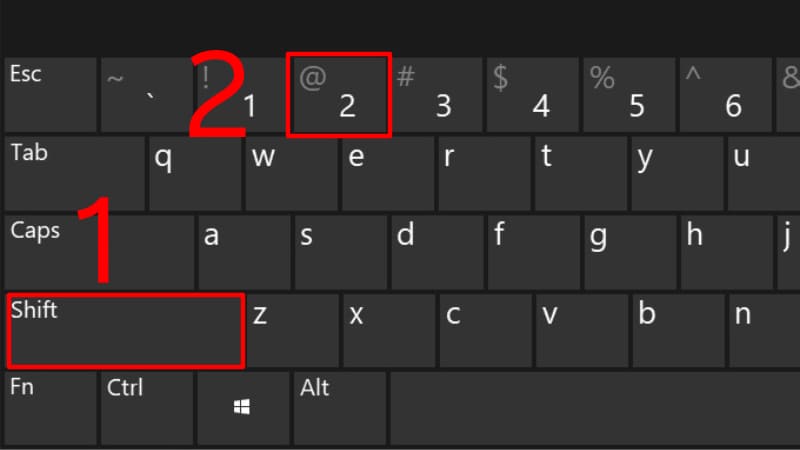
Cách gõ chữ @ trên máy tính rất đơn giản đúng không các bạn?
Cách gõ chữ A CÒNG trên di động
Với điện thoại Android
Trên bàn phím soạn thảo bạn nhấn nút chuyển đổi từ chữ sang ký tự ở góc dưới cùng bên trái > Nhấn nút @.
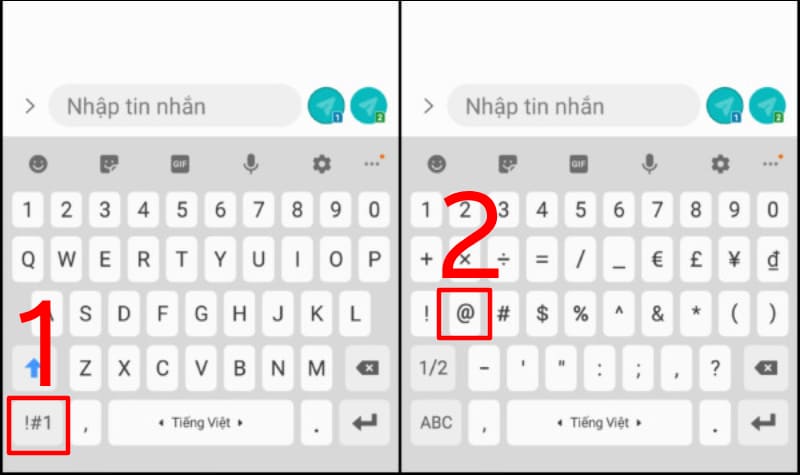
Gõ @ Trên iPhone
Bạn nhấn nút 123 ở góc dưới cùng bên trái > Nhấn nút @
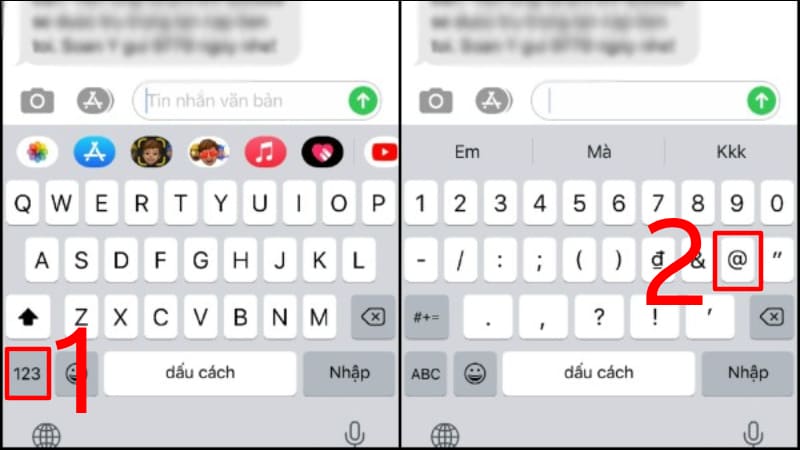
Một số nguyên nhân không gõ được a còng @ trên máy tính
- Bạn đã bấm nhầm chuột phải vào chức năng khóa bàn phím nên không thể gõ được @ và các ký tự đặc biệt ở trên bàn phím
- Phím bấm của bạn bị hư do lâu ngày không dùng.
- Vùng ngôn ngữ của bạn không phải tiếng Việt hay Anh mà là vùng khác nên không bấm được a Còng
Cách sửa lỗi không gõ được a còng @ trên Windows 10, 11
Cách 1: Thay đổi ngôn ngữ bàn phím
Bước 1: Nhấn vào ô ENG tại góc phải phía cuối màn hình > Chọn vào Vietnamese keyboard.
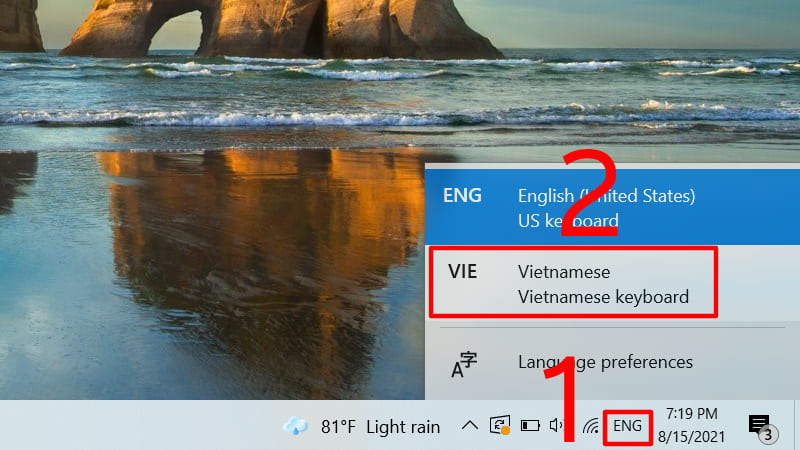
Chọn vào Vietnamese keyboard tại ô ENG ở góc phải cuối màn hình
Bước 2: Bấm Shift + 2 để hiển thị kết quả @
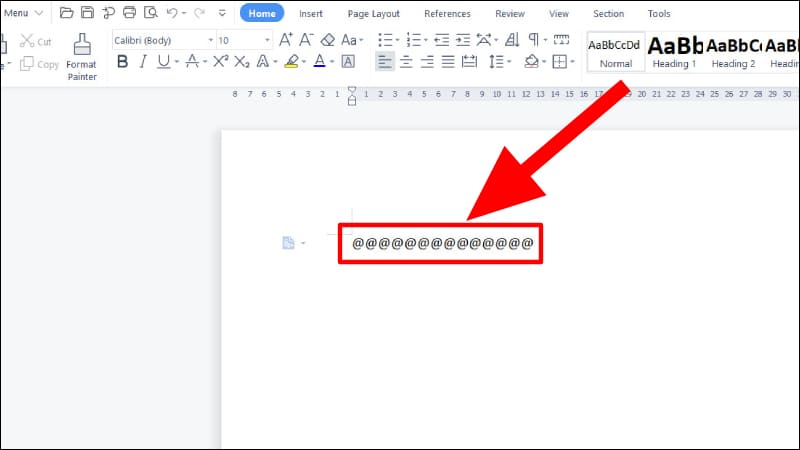
Cách 2: Bạn dùng bàn phím ảo để gõ a còng
Bước 1: Trên thanh tìm kiếm windows, gõ “osk” > Chọn On – Screen Keyboard
Bước 2: Nhấn Alt + Shift để bàn phím ảo mặc định lại như bàn phím thật
Nhấn Alt để bàn phím ảo hiện như bàn phím thật.
Cuối cùng bạn gõ A Còng dễ dàng
Như vậy gocnhinso.com đã hướng dẫn bạn cách gõ a còng trên máy tính, laptop, điện thoại đơn giản nhất. Chúc các bạn thành công.